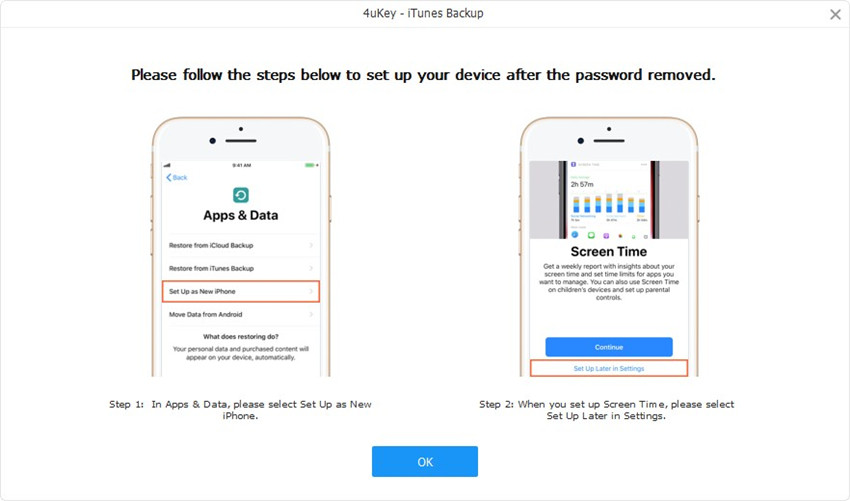Получить возмещение в течение 30 дней при приемлемых обстоятельствах.
Часто задаваемые вопросы по 4uKey-iTunes Backup Unlocker
-
1. Есть ли у 4uKey iTunes Backup Unlocker пробная версия?
4uKey iTunes Backup Unlocker имеет три функции:
- 1. Функцию «Получить пароль резервной копии iTunes» можно использовать для восстановления утерянного или забытого пароля резервной копии iTunes и восстановления доступа к резервной копии iTunes для пользователей iOS на Windows / Mac. Если ваша резервная копия iTunes - iOS 10.2 или более ранней версии, эта программа предлагает бесплатную пробную версию. Пробная версия будет взламывать первые 4 символа пароля, а пароль, найденный в пробной версии, отмечен звездочками. После покупки полной версии эта программа продолжит взламывать весь пароль. Для файлов резервных копий iTunes более поздних версий, чем iOS 10.2, эта программа не предоставляет пробную версию.
- 2. Функция "Удалить параметры шифрования пароля" может быть использована для удаления параметров шифрования резервных копий iTunes без потери резервных копий. Эта функция не может быть проверена бесплатно и должна быть приобретена.
- 3. Функцию «Удалить пароль экранного времени» можно использовать для удаления забытого / утерянного пароля экранного времени без удаления каких-либо данных. Эта функция не предлагает бесплатную пробную версию и должна быть приобретена.
-
2. Поддерживает ли 4uKey iTunes Backup Unlocker ускорение GPU?
4uKey iTunes Backup Unlocker поддерживает ускорение графического процессора, такого как NVIDIA и AMD. Основная причина, по которой программа использует графический процессор, - это высвободить ресурсы компьютера, чтобы компьютер мог работать более плавно. Если конфигурация компьютера намного выше, программа будет работать быстрее.
-
3.Что мне делать, если программа перезапустится для бесконечной установки драйвера iTunes / Apple?
Вы можете попробовать следующие предложения ниже.
- 1. Вручную удалите iTunes и переустановите его, чтобы посмотреть, решит ли это проблему.
- 2. Если это все же произойдет, рекомендуется обновить систему Windows с помощью встроенной в систему функции обновления. Текущая проблема связана с тем, что система не поддерживает установку файлов iTunes MSI, что может быть разрешено после обновления системы.
-
4. Могу ли я получить резервный пароль, если устройство заблокировано?
Вам необходимо подключить устройство к компьютеру и разблокировать его, чтобы использовать функции «Удалить настройки шифрования пароля» и «Удалить код доступа к экранному времени». Вам не нужно подключать устройство, чтобы использовать функцию «Получить пароль резервной копии iTunes», которая предназначена для восстановления пароля резервной копии iTunes.
-
5. Что мне делать, если сканирование зависло / завершилось сбоем при получении резервного пароля?
Чтобы найти подходящее решение, вы можете сообщить нам модель своего компьютера, систему ОС, модель iPhone и версию iOS. Что еще более важно, пожалуйста, найдите и прикрепите нам файл журнала, чтобы проанализировать первопричину. Вы можете найти их, выполнив следующие действия:
Для Windows: откройте папку установки программного обеспечения, найдите папку журналов и отправьте нам всю папку. Вы можете сжать папку и отправить ее как вложение. Если программа вылетела, включите также файл .dmp. Нажмите Ctrl + R, введите% temp%, найдите файл с расширением .dmp и прикрепите его к своему электронному письму.
Для Mac: перейдите в папку приложений, найдите приложение 4uKey - iTunes Backup. Щелкните правой кнопкой мыши 4uKey iTunes Backup, затем «показать содержимое пакета». Откройте папку с содержимым, найдите журналы и прикрепите их к своей электронной почте. Если программа продолжает давать сбой во время сканирования, вы также можете включить отчет о сбое. Путь: ~ / Library / Logs / DiagnosticReports /
Наша команда R&D проанализирует причины и предложит решения для вас.
-
6. Сколько времени нужно, чтобы получить пароль резервной копии iTunes?
Алгоритм получения резервного пароля очень сложен. Восстановление пароля зависит от многих факторов, включая конфигурацию компьютера, длину самого пароля, количество используемых символов, версию системы резервного копирования и способ взлома. Чем дольше установлен пароль, тем больше символов используется и тем больше времени требуется для его восстановления.
Для резервных копий до iOS 10.2 можно попробовать 5000 паролей в секунду. Для резервных копий после iOS 10.2 можно попробовать всего несколько паролей в минуту. Для взлома пароля рекомендуется сначала использовать словарь и маску, а в случае неудачи вы можете использовать для взлома грубую силу.
Согласно нашему тесту, 4-значный пароль можно найти после 6 часов поиска, тогда как поиск 5-значного пароля займет 6 дней, а для 6-значного пароля на поиск может потребоваться 29 дней. Так что, если пароль длинный, время трудно оценить. В нашем программном обеспечении используется технология взлома паролей мирового класса, пока программа работает и нет ошибок, это означает, что программа работает, вам рекомендуется проявить терпение и просто подождать.
-
7. Могу ли я сохранить ход поиска при выходе из программы?
В случае аномальной приостановки или выхода, например неожиданной аварии/выхода при использовании программы, результаты сканирования не будут сохранены.
Когда вы закрываете программу при нормальных обстоятельствах, вы можете сохранить прогресс сканирования только с помощью этих двух методов взлома: брутфорс с атакой по маске и брутфорс. Появится всплывающее окно с вопросом, хотите ли вы сохранить результаты сканирования. Вы можете нажать `` Сохранить '', и вам нужно обратить внимание на то, что в следующий раз, когда вы откроете программу, вам нужно выбрать тот же метод взлома, что и в прошлый раз, когда вы решите взломать пароль резервной копии, чтобы вы могли продолжить сканирование последнего сохраненного прогресс сканирования. В противном случае наша программа не продолжит работу с момента последнего сканирования, вы можете перезапустить сканирование только с самого начала.
-
8. Как настроить словарь, чтобы взломать пароль резервного копирования?
Вы можете написать текстовый документ, содержащий все возможные пароли, и ввести его, тогда программа просканирует данные из файла, который вы создаете. Напишите один пароль, нажмите Ввод, повторите процесс, после завершения последнего не забудьте нажать Ввод.
-
9. Каковы особенности удаления параметров резервного шифрования?
- 1. С этой функцией удаления данные устройства не будут теряться.
- 2. После использования этой функции, старое резервное копирование на компьютере все еще имеет пароль.
- 3. После удаления, новые резервные копии, созданные в будущем, не будут зашифрованы.
-
10. Какая системная версия поддерживает функцию удаления с помощью резервного шифрования?
Эта функция поддерживает только устройства iOS 11 и iOS 12.
-
11. Будут ли данные потеряны, если я удалю пароль времени экрана?
Когда вы забываете пароль экранного времени, Apple предлагает пользователю стереть все данные на устройстве, чтобы удалить пароль экранного времени. Но для 4uKey iTunes Backup Unlocker не нужен iTunes, вы можете удалить пароль экранного времени всего за несколько секунд, самое главное, после удаления «пароля экранного времени» данные на устройстве не будут потеряны.
-
12. Что делать, если мне не удалось удалить пароль экранного времени?
Хотя 4uKey iTunes Backup Unlocker настолько хорош, есть несколько ситуаций, которые могут привести к отказу удаления.
- 1. Перед удалением пароля экранного времени необходимо закрыть «Найти iPhone», без пароля экранного времени вы не сможете открыть приложение, но настройки все равно будут доступны. Поэтому, пожалуйста, не заходите в приложение «Найти», чтобы закрыть «Найти iPhone», просто перейдите в «Настройки» -> «Apple ID» -> «Найти» -> «Закрыть« Найти iPhone ».
2.Перед удалением пароля экранного времени мы рекомендуем вам проверить, установлен ли параметр «Смена учетной записи» на «Разрешить».
Параметр «Смена учетной записи» находится в Настройки-> Время использования экрана-> Ограничения доступа к контенту и конфиденциальности-> Смена учетной записи.
Для параметра «Смена учетной записи» необходимо ввести пароль экранного времени перед изменением состояния параметра. Только разрешенное состояние, можно включить опцию Apple ID, а затем можно отключить Find My iPhone, в противном случае Find My iPhone нельзя отключить, если вы не можете выключить Find My iPhone, вы не можете удалить пароль экранного времени.
3. После завершения удаления пароля экрана при запуске телефона появится интерфейс начальной настройки. Пожалуйста, не выбирайте установку пароля экранного времени в этих настройках, так как это приведет к невозможности удаления пароля. Вам нужно выбрать установку пароля экранного времени позже, чтобы удаление было успешным. Для устройств до iOS 13, когда ваше устройство запущено и работает после удаления пароля, при желании вы можете установить пароль экранного времени в соответствии с «Настройками» вашего телефона. Но для устройств после iOS 13 после удаления пароля вы можете использовать устройство в обычном режиме, но не сможете снова использовать функцию экранного времени. После настройки или повторного использования ранее удаленный пароль будет возвращен на ваше устройство.

Ваши личные данные всегда будут защищены и никогда не будут раскрыты.
Наш центр помощи 24/7/365 постоянно находится рядом с Вами.
Вы будете наслаждаться бесплатными обновлениями после покупки.